Iklan
Reboot dapat mengurangi produktivitas Anda - berikut adalah beberapa alat dan tips untuk membantu Anda mengambil dari mana Anda tinggalkan, tanpa ketinggalan.
Sebagian besar pengguna Windows cenderung mengalami skenario ini; Anda sedang bekerja keras dan membuat kemajuan yang baik, ketika tiba-tiba PC Anda memberi tahu Anda hal itu perlu restart Cara Nonaktifkan Restart Paksa Setelah Pembaruan WindowsApakah Anda bosan dengan Windows yang mengganggu Anda untuk mem-boot ulang komputer Anda setelah pembaruan diinstal? Kehilangan pop-up dan reboot secara otomatis. Hentikan kegilaan ini dan hidupkan kembali di waktu luang Anda. Baca lebih banyak . Ketika sudah hidup dan berjalan kembali, semua file, folder, dan aplikasi yang telah Anda buka tidak terlihat; alih-alih kembali bekerja, Anda harus merakit kembali semua yang Anda butuhkan untuk tugas yang ada.
Bagaimana jika ada cara lain? Dengan sedikit perencanaan ke depan, Anda dapat memiliki utilitas yang Anda perlukan untuk kembali bekerja dalam sekejap. Berikut adalah beberapa tips untuk memastikan bahwa reboot tidak mengganggu pekerjaan Anda.
Biarkan Hal-hal Penting untuk Memulai dengan Sistem Anda
Ada beberapa file dan aplikasi yang dapat Anda gunakan setiap kali Anda duduk di PC. Alih-alih meluangkan waktu untuk membukanya secara manual setiap kali, mungkin lebih mudah hanya menjadwalkannya untuk diinisialisasi bersama sistem Anda.
Pertama, Anda harus membuat pintasan apa pun yang ingin Anda luncurkan saat startup, yang dapat Anda lakukan dengan menavigasi ke lokasinya melalui File Explorer, klik kanan dan pilih Buat pintasan dari menu dropdown. Lalu, gunakan Tombol Windows + R untuk buka kotak dialog Run Semua yang Harus Anda Ketahui Tentang Run Dialog & Perintah Paling BergunaApakah Anda menggunakan cara termudah untuk menghemat waktu di Windows? Ini dialog Run. Kami menunjukkan kepada Anda cara membuat perintah kustom dengan cepat untuk membuka program atau file apa pun dalam dua langkah mudah. Baca lebih banyak dan masuk shell: startup. Ini akan membawa Anda ke Internet Folder mulai 10 Program Startup yang Dapat Anda Nonaktifkan dengan Aman untuk Mempercepat WindowsBoot komputer lambat? Anda mungkin memiliki terlalu banyak program yang berjalan saat startup. Berikut cara menonaktifkan program startup di Windows. Baca lebih banyak .
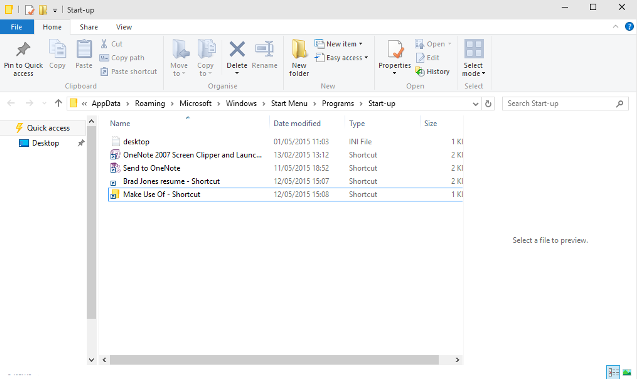
Seret dan lepaskan pintasan yang Anda buat ke folder ini, dan Anda selesai. Untuk membalikkan proses, hapus saja pintasan masing-masing dan file, folder, atau aplikasi itu tidak akan lagi terbuka saat startup.
Menambahkan banyak program ke folder startup dapat menyebabkan startup Anda melambat, terutama jika Anda melakukannya kekurangan memori Apakah Memori Virtual Anda Terlalu Rendah? Inilah Cara Memperbaikinya!Masalah memori komputer dapat memperlambat komputer Anda seiring waktu. Berikut cara mengatur ukuran memori virtual dan meningkatkan kinerja. Baca lebih banyak . Dalam hal itu, mungkin lebih baik untuk mengandalkan alat pihak ketiga, seperti Delay Startupuntuk mengatur peluncuran terhuyung-huyung 3 Alat Windows Kecil untuk Menunda Program Saat Mulai Baca lebih banyak aplikasi yang Anda gunakan setiap hari. Jika Anda lebih suka tetap memegang kendali, daripada mengotomatiskan sepenuhnya proses, Anda juga bisa meluncurkan beberapa program dari satu file batch Luncurkan Banyak Program Dari Pintasan Tunggal Menggunakan File BatchApakah Anda selalu meluncurkan serangkaian aplikasi tertentu? Bagaimana jika Anda bisa meluncurkannya dengan satu klik? Hanya perlu satu menit untuk mengatur dan akan menghemat banyak waktu! Baca lebih banyak .
Kembalikan Folder Secara Otomatis saat Startup
Untuk memastikan bahwa semua folder yang Anda buka saat komputer dimatikan dibuka kembali ketika mulai kembali, yang perlu Anda lakukan adalah mencentang kotak centang. Pertama, buka Panel kendali Buka Potensi Windows: Panel Kontrol DemystifiedJika Anda ingin menjadi ahli dalam pengalaman Windows Anda, Control Panel adalah tempatnya. Kami menguraikan kerumitan alat listrik ini. Baca lebih banyak dan arahkan ke Opsi File Explorer.
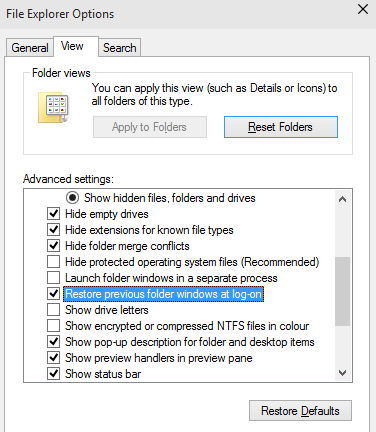
Buka Lihat tab dan gulir ke bawah hingga Anda menemukan entri yang berbunyi Kembalikan jendela folder sebelumnya saat masuk. Pastikan kotak itu dicentang, klik baik dan Anda akan siap untuk menjalankan boot berikutnya.
Unduh Utilitas Khusus
Meskipun alat sistem dapat membantu Anda dalam keadaan darurat, cara paling elegan untuk mengambil ruang kerja Anda setelah reboot adalah dengan mengunduh perangkat lunak khusus. SmartClose menawarkan cara mudah untuk membuka kembali proses yang Anda tentukan secara gratis. CacheMyWork hampir sama dalam hal fungsinya, tetapi pendekatan minimalis untuk UI akan menjadi nilai jual atau kerugian, tergantung pada selera Anda. SmartClose memiliki keunggulan dalam hal pengaturan yang dapat Anda atur, tetapi CacheMyWork yang sederhana memiliki daya tarik tersendiri dalam hal kesederhanaan.
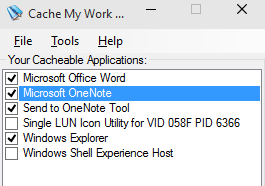
Namun, jika Anda mencari alat yang dapat membuka kembali file dan folder serta aplikasi, Anda harus membayar untuk itu. Putar ganda dihargai $ 39 per pengguna, tetapi fungsi ekstra yang Anda dapatkan mungkin menjadikannya investasi yang cerdas. Seperti halnya windows sendiri, program akan mengingat konten yang sedang ditampilkan - misalnya, jika Anda memiliki beberapa tab terbuka di browser web Anda, mereka akan dipulihkan juga. Ini adalah alat yang sangat kuat, dan tentunya memiliki kelebihan dibandingkan dengan alternatif gratis; satu-satunya pertanyaan adalah apakah Anda akan menggunakannya cukup agar harganya cocok.
Gunakan Mesin Virtual
Cara paling komprehensif untuk mempertahankan pengalaman Windows Anda melalui reboot adalah dengan memanfaatkan a mesin virtual Apa itu Mesin Virtual? Semua yang Perlu Anda KetahuiMesin virtual memungkinkan Anda untuk menjalankan sistem operasi lain di komputer Anda saat ini. Inilah yang harus Anda ketahui tentang mereka. Baca lebih banyak . Mesin virtual adalah cara meniru OS di komputer Anda - komputer virtual yang berjalan di komputer Anda yang sebenarnya. Aplikasi untuk perangkat lunak ini biasanya menjadi fokus menggunakan OS yang berbeda Menguji Sistem Operasi Baru? Tetap Aman Dengan Mesin Virtual Baca lebih banyak ke yang terinstal di sistem Anda, tetapi dalam hal ini Anda akan mengambil keuntungan dari status save untuk menjeda sesi Anda sebelum mengambilnya di lain waktu.

VMWare Player dan VirtualBox adalah dua paket mesin virtual gratis yang menawarkan fungsi ini secara gratis. Namun, ada kelemahan pada teknik ini: Anda akan membutuhkan komputer yang cukup kuat untuk menangani ketegangan. Anda meniru contoh Windows lainnya di dalam yang sedang Anda jalankan, dan yang menggunakan sumber daya sistem. Tergantung pada sistem dan penggunaannya, ketegangannya akan bervariasi. Pemrosesan kata dan penelusuran web tidak akan menyebabkan terlalu banyak masalah, tetapi jika Anda bekerja dengan perangkat lunak pengedit gambar atau konten video 3 Cara Untuk Melakukan Pengeditan Video Dari Dalam ChromeJika Anda memiliki anggaran terbatas dan memerlukan opsi pengeditan video gratis, tidak terlihat lagi dari ketiga aplikasi Chrome ini, yang kompatibel dengan browser dan Chrome OS Anda. Baca lebih banyak , Anda mungkin melihat sistem chug Anda.
Menjalankan ruang kerja Anda di dalam mesin virtual sepanjang waktu tidak nyaman. Namun, ada manfaat lain untuk beberapa paket mesin virtual yang mungkin menjadikannya bermanfaat, seperti kemampuan untuk mentransfer lingkungan desktop Anda dari satu komputer ke komputer lain. Ini kompromi, tentu saja - tetapi ini adalah cara terbaik untuk memulihkan sesi Anda dalam keadaan darurat, dan menemukan segalanya persis seperti saat Anda meninggalkannya.
Apakah Anda memiliki metode sendiri untuk memulihkan sesi Windows? Apakah Anda tahu perangkat lunak yang bisa tahan terhadap utilitas dan mesin virtual yang tercantum dalam panduan ini? Beri tahu kami di bagian komentar di bawah.
Penulis bahasa Inggris saat ini berbasis di AS. Temukan saya di Twitter melalui @radjonze.


